So stellen Sie IGEL Custom Partition über die UMS bereit
Sie möchten eine benutzerdefinierte Partition, die Sie von IGEL erhalten haben, über die Universal Management Suite (UMS) auf einer Reihe von Geräten bereitstellen.
Das hier beschriebene Vorgehensweise ist nur für die Installation von Custom Partition-Paketen vorgesehen, die von IGEL erstellt wurden.
Speichern Sie das
*.zip-Archiv, das Sie lokal erhalten haben und entpacken Sie es.Kopieren Sie den Inhalt des Verzeichnisses
targetin das Verzeichnisums_filetransferauf dem UMS Server, z.B.C:\Program Files (x86)\IGEL\RemoteManager\rmguiserver\webapps\ums_filetransferÜberprüfen Sie die Zugänglichkeit der Daten, indem Sie deren Adresse in einem Webbrowser
öffnen, z. B.http://[ums_server]:9080/ums_filetransfer/[Name]/[Name].inf
Dieser Zugang ist passwortgeschützt, und Sie müssen Ihre UMS-Anmeldeinformationen eingeben.Importieren Sie die Datei
profiles.zip(im Verzeichnisigel\profilesdes Pakets) in die UMS über System > Importieren > Profile importieren.
Das importierte Profil sollte nun in der UMS Konsole unter Profile erscheinen.Bearbeiten Sie das Profil und passen Sie die Einstellungen unter System > Firmwareanpassung > Eigene Partition > Herunterladen an, um die URL, den Benutzernamen und das Passwort für Ihre UMS anzupassen.
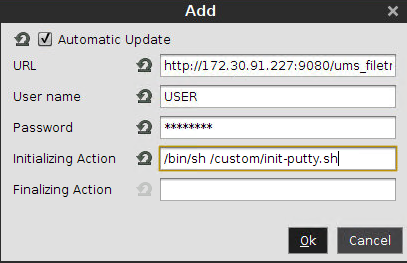
Ordnen Sie das Profil einem oder mehreren Geräten zu.
Starten Sie diese Geräte neu.
